Když v textovém editoru MS Word zadáte tři po sobě jdoucí pomlčky a stisknete klávesu Enter, automaticky se na daném místě objeví vodorovná linka. Tato linka se chová poměrně neústupně. Téměř znemožňuje přidání jakéhokoliv textu před ní a nelze ji odstranit ani pomocí kláves Backspace, ani Delete. Vzhledem k tomu, jak jednoduše vznikla, pouhým zadáním pomlčky, by se zdálo logické, že ji půjde odstranit stejně snadno. Bohužel, odstranění této vodorovné linky v MS Word je o něco složitější. Důvodem je, že se nejedná o standardní znak, ale o formátovací prvek.
Vodorovná čára v MS Word
Zadání pomlček je nejběžnější způsob, jak v MS Word vytvořit vodorovnou čáru, ale uživatelé se s ní mohou setkat i z jiných příčin. Bez ohledu na to, jak se tato čára v dokumentu objevila, klávesy Backspace a Delete pro její odstranění nefungují.
Tato vodorovná linka není ve skutečnosti čárou v pravém slova smyslu, ale jedná se o ohraničení. Možná vás zajímá, čeho se toto ohraničení týká, protože na přiloženém obrázku není žádná tabulka ani textové pole. Toto specifické ohraničení je aplikováno na odstavec, který se nachází těsně nad ním. V MS Word totiž mohou mít odstavce svá vlastní ohraničení.
Pro odstranění vodorovné linky umístěte kurzor těsně nad ni.
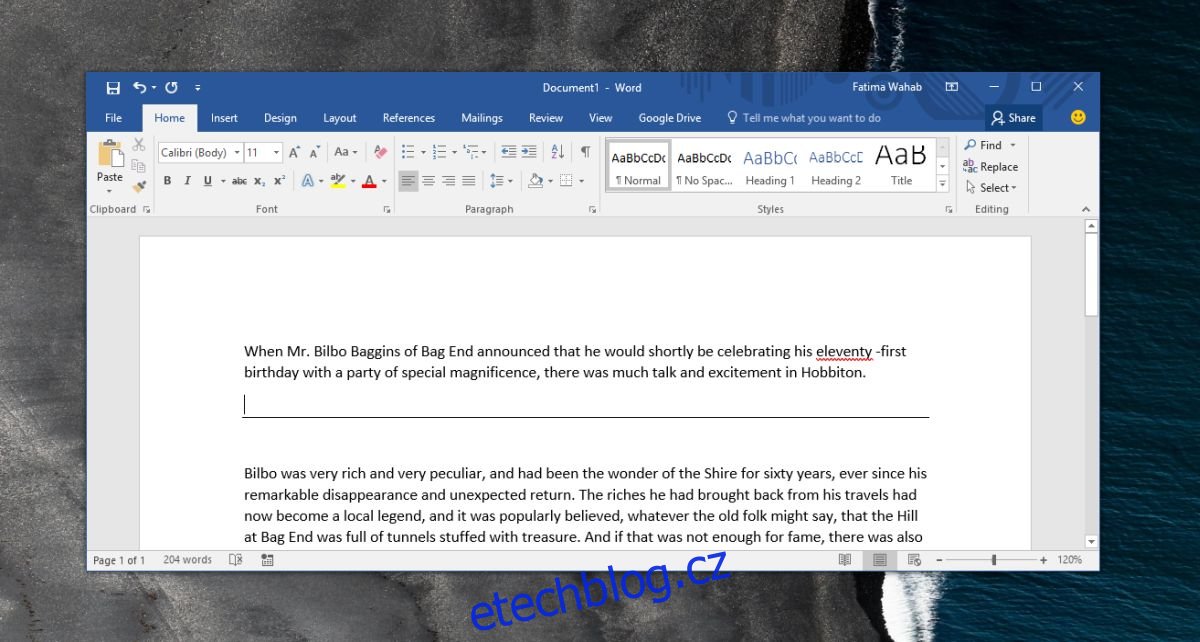
V horní liště klikněte na záložku „Domů“ a v ní vyhledejte panel nástrojů s názvem „Odstavec“. Najdete ho podle tlačítek pro odrážky a číslování. Hned vedle nástroje pro barevné výplně je tlačítko pro ohraničení. Klikněte na šipku vedle tohoto tlačítka a z rozevírací nabídky vyberte možnost ‚Bez ohraničení‘. Tímto způsobem odstraníte vodorovnou čáru z dokumentu MS Word.
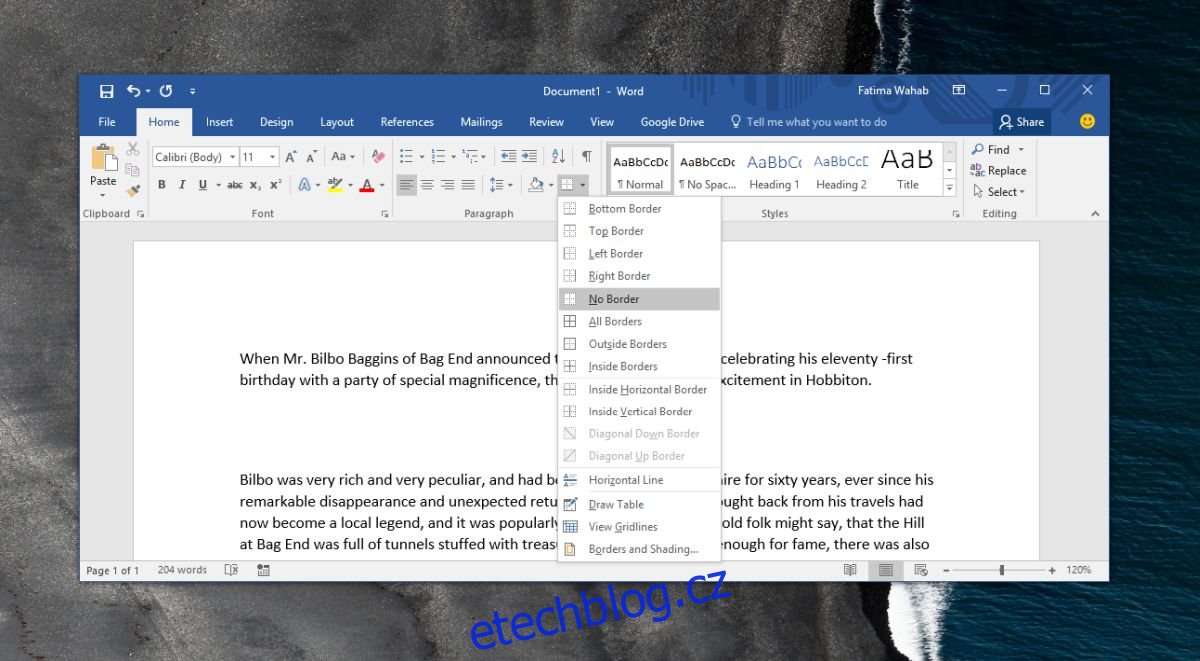
Ohraničení odstavců
Rozsáhlé funkce programu MS Word občas dokážou překvapit i zkušené uživatele. Ohraničení odstavců nemusí být na první pohled funkcí, kterou by většina uživatelů potřebovala. Většině z nich postačí vložení textového pole nebo použití tabulky o jednom řádku a sloupci s přidáním ohraničení. To je samozřejmě lepší a více kontrolovaný způsob, jak ohraničit text.
Kromě svislých a vodorovných ohraničení lze na odstavec použít i další typy, s výjimkou diagonálních.
Z hlediska funkčnosti jsou ohraničení odstavců vhodnější než jakýkoli jiný druh oddělovače, protože je nelze tak snadno odstranit. Pokud sdílíte dokument, který bude upravovat i někdo jiný, je toto poměrně spolehlivý způsob, jak oddělit jednotlivé sekce. Je to lepší řešení než použití tabulek, se kterými se obtížně manipuluje, a výhodnější volba než zalomení stránky nebo řádku, protože i ty lze snadno, dokonce i omylem, odstranit.